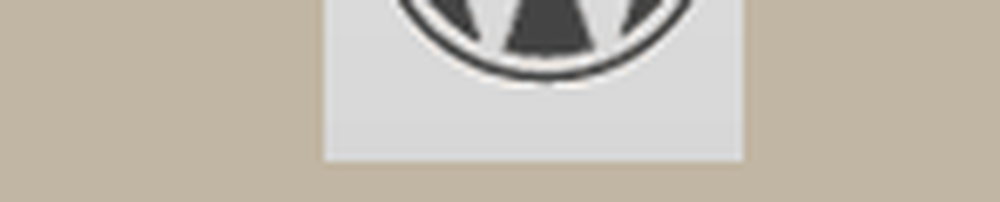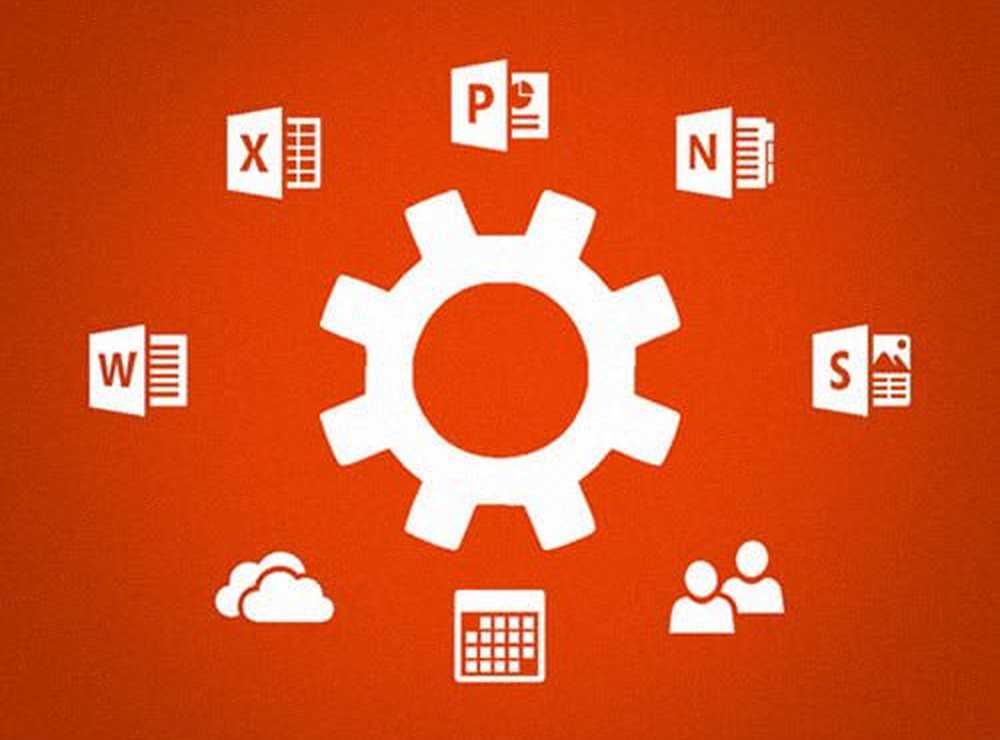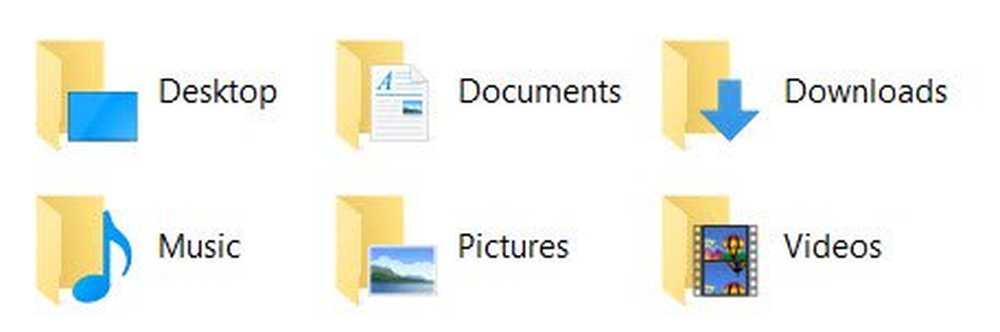Comment réduire le compte à rebours de ChkDsk dans Windows 10
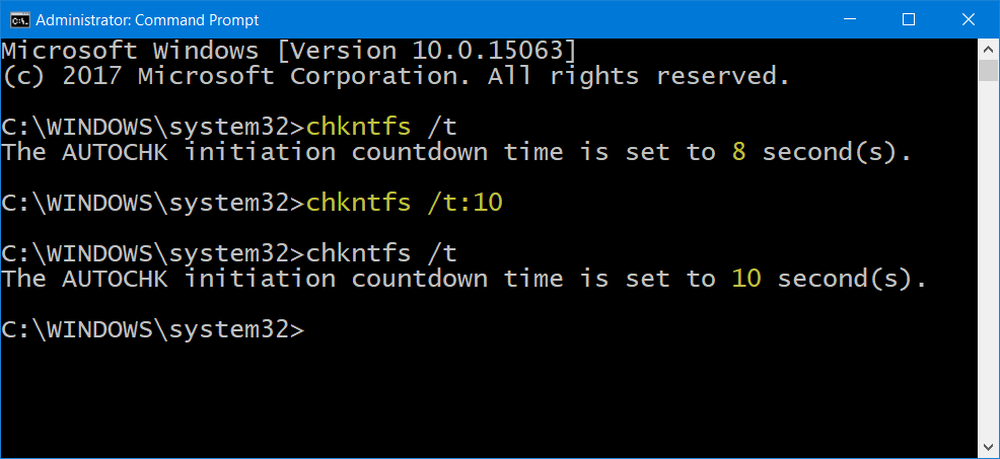
Le disque dur de votre PC peut en subir des conséquences si l’alimentation (SMPS) ne fournit pas la sortie souhaitée, indispensable au bon fonctionnement de tout le matériel et de tous les périphériques. Cela peut entraîner une corruption des données. Dans ce cas, Windows souille les partitions du disque dur afin qu’une analyse puisse être effectuée au prochain démarrage par Utilitaire Chkdsk. Dès que vous redémarrez, l'utilitaire chkdsk poursuit le processus d'analyse en essayant de rechercher et de réparer les erreurs de partition. Cependant, avant cela, il affiche un message demandant à l'utilisateur d'appuyer sur une touche pour ignorer l'opération de vérification..
Une vérification du disque a été planifiée. Pour ignorer la vérification du disque, appuyez sur n’importe quelle touche dans les 10 secondes..
Si tu veux, tu peux réduire le compte à rebours de ChkDsk sous Windows 10/8/7.
Réduire le compte à rebours ChkDsk sous Windows
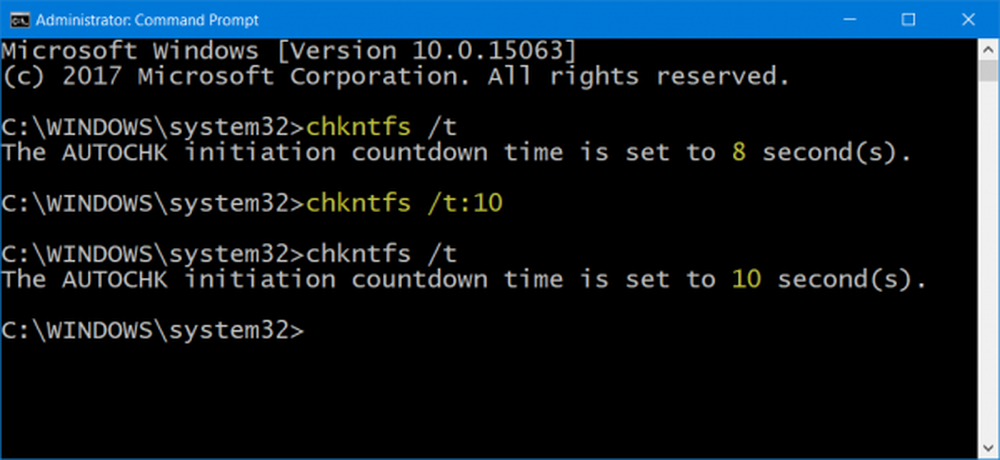
Ouvrez une fenêtre d'invite de commande avec privilège en tapant CMD dans la barre de recherche Windows et en cliquant avec le bouton droit de la souris. Invite de commande et en choisissant Exécuter en tant qu'administrateur.
Ensuite, tapez la commande suivante dans la ligne de commande et appuyez sur Entrée pour confirmer la valeur actuelle du compte à rebours:
chkntfs / t: secondes
Remplacez ici 'secondes' par le temps en secondes que vous souhaitez définir. Il peut aller de 1 à 259200 secondes.
Dans l'image ci-dessus, j'ai sélectionné 10 secondes. Une fois réglé à 10 secondes, j'ai utilisé la commande suivante pour confirmer:
chkntfs / t
Il avait été changé de 8 secondes à 10 secondes.
Vous pouvez également modifier le compte à rebours ChkDsk à l’aide des touches Registre Windows. Courir regedit et accédez à la clé suivante:
HKEY_LOCAL_MACHINE \ SYSTEM \ CurrentControlSet \ Control \ Session Manager
Ici, vous pouvez définir la valeur en secondes dans AutoChkTimeOut DWORD.
Ainsi, vous pouvez changer - réduire / augmenter le compte à rebours de ChkDsk.
J'espère que cela t'aides.